با مراجعه به اطلاعات EXIF (فرمت فایل تصویر قابل تعویض) می توانید مکان عکس را در اندروید پیدا کنید. به سادگی یک تصویر را مشاهده کنید، روی سه نقطه عمودی برای گزینه ها کلیک کنید، روی جزئیات ضربه بزنید و مکان جایی که عکس گرفته اید را در اندروید پیدا کنید.شما را نمی دانم، اما من معمولا در تعطیلات یا در مراسم ها عکس می گیرم. اما با گذشت زمان پیدا کردن عکس دشوار می شود. آیا شما هم با همین مشکل مواجه هستید؟ خبر خوب این است که میتوانید محل عکسبرداری را پیدا کنید . در این مطلب از سلام دنیا، شما باید مراحل این راهنما را دنبال کنید تا بتوانید یاد بگیرید که چگونه لوکیشن عکس را پیدا کنیم در اندروید. با ما همراه باشید.
چگونه لوکیشن عکس را پیدا کنیم
4 روش برای یافتن محل ثبت عکس در دستگاه اندرویدی
راه های زیادی برای پیدا کردن جایی که در گوشی اندرویدی خود عکس گرفته اید وجود دارد. دانستن اینکه کجا عکس گرفتهاید میتواند خاطرات خوبی را زنده کند. به عنوان مثال، من با خانواده ام به کیپ تاون رفتم و هر وقت به تصاویری که از آنجا گرفتم نگاه می کنم، به گذشته برمی گردم تا همان شادی را تجربه کنم. اما، وقتی صدها و هزاران عکس میگیرید، به یاد آوردن اینکه کدام یک را کجا گرفتهاید سخت میشود. اینجاست که چهار روشی که در زیر به اشتراک میگذارم به تصویر کشیده میشود. با استفاده از این چهار روش می توانید موقعیت مکانی عکس را پیدا کنید و حتی موقعیت مکانی را در Google Maps ببینید.
حتما بخوانید: آموزش حذف اطلاعات مکانی از عکس
1. نحوه یافتن لوکیشن عکس ها از طریق اطلاعات EXIF
اولین راه برای یافتن مکان عکس، خواندن اطلاعات EXIF است. مخفف فرمت فایل تصویری قابل تعویض ، فایل های EXIF برای اولین بار در سال 1995 توسط انجمن توسعه صنایع الکترونیک ژاپن (JEIDA) برای استفاده عمومی منتشر شد . فایل های EXIF مربوط به عکاسی هستند و برخی از داده های مهم عکس ها را ذخیره می کنند. این داده ها می تواند شامل موارد زیر باشد:
- موقعیت مکانی GPS
- زمان
- تاریخ
این بدان معنی است که هر زمان که روی یک تصویر کلیک می کنید، تاریخ، زمان و مختصات GPS در آن جاسازی شده است. از آنجایی که دادههای EXIF دادههای مکان را ذخیره میکند، میتوانید از آن برای یافتن مکانهای عکس در اندروید استفاده کنید. حدود 3 دقیقه طول می کشد. برای یافتن محل عکس مراحل زیر را دنبال کنید.
- برنامه گالری پیشفرض یا برنامه دوربین را باز کنید.
- روی تصویری که میخواهید برچسب موقعیت مکانی آن را ببینید ضربه بزنید.
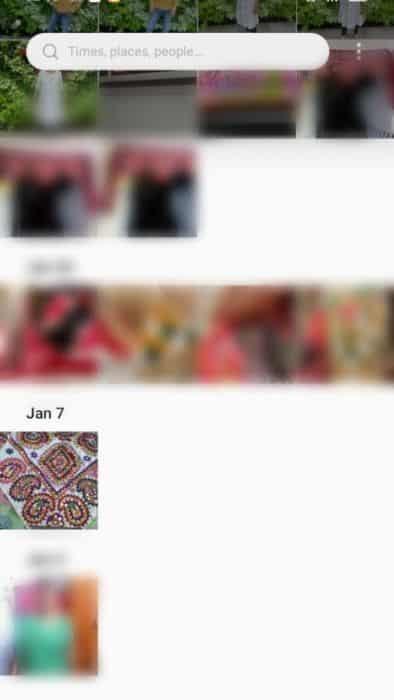
- روی سه نقطه عمودی کلیک کنید.

- "Details" را انتخاب کنید.
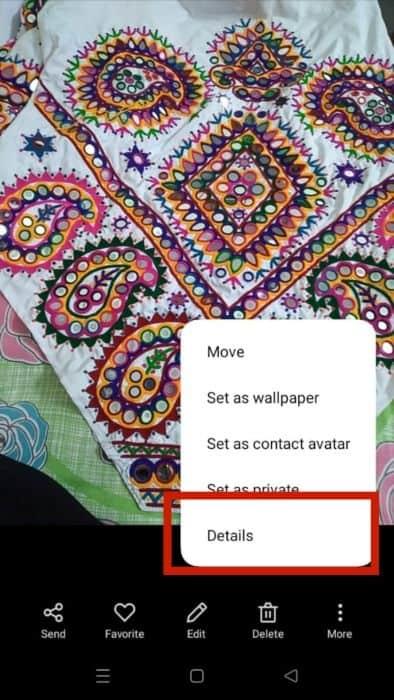
اینجاست که جزئیات مختلفی را خواهید دید.
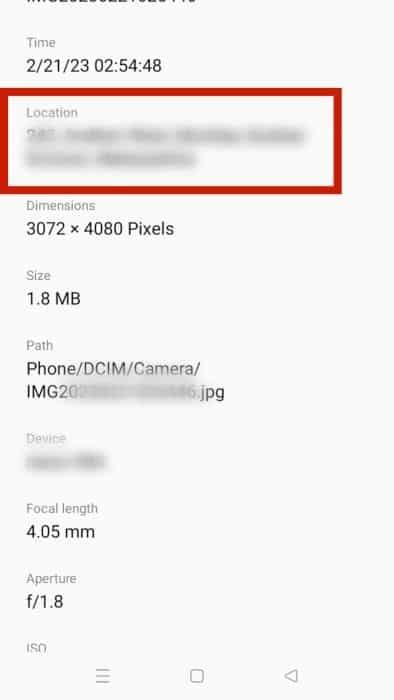
ممکن است اطلاعات مکان را در جزئیات پیدا نکنید. این می تواند به این دلیل باشد که گزینه "save location tag" را در برنامه دوربین فعال نکرده اید. اشتراک گذاری داده های موقعیت مکانی یک مسئله حریم خصوصی است. بنابراین، به طور پیش فرض در تنظیمات برنامه دوربین غیرفعال است. برای ذخیره برچسب GPS، باید این را از تنظیمات دوربین فعال کنید. در ادامه مطلب نحوه فعال کردن این ویژگی آورده شده است. من از گوشی اندروید شیائومی Mi A2 برای نشان دادن مراحل استفاده کرده است.
حتما بخوانید: بازیابی عکسهای حذف شده از گالری
- از آنجایی که این ویژگی از GPS استفاده می کند، اولین قدم فعال کردن خدمات موقعیت مکانی از تنظیمات است.
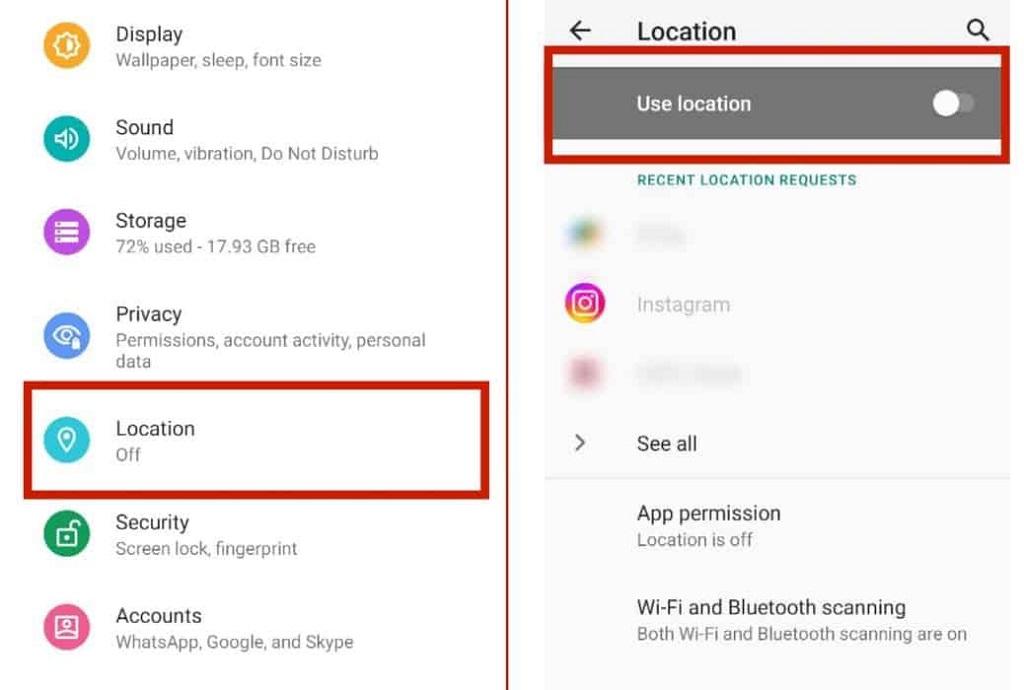
- برنامه دوربین گوشی هوشمند خود را باز کنید.
- برای دریافت گزینه های بیشتر روی سه خط افقی کلیک کنید. (این ممکن است بر اساس مدل گوشی شما متفاوت باشد. هدف دریافت گزینه تنظیمات است).
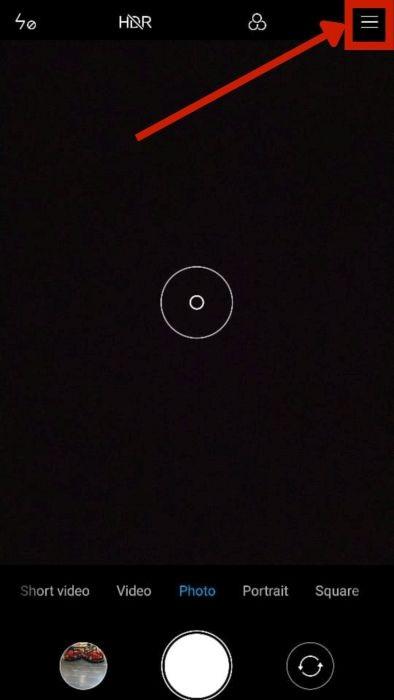
- روی setting ضربه بزنید.
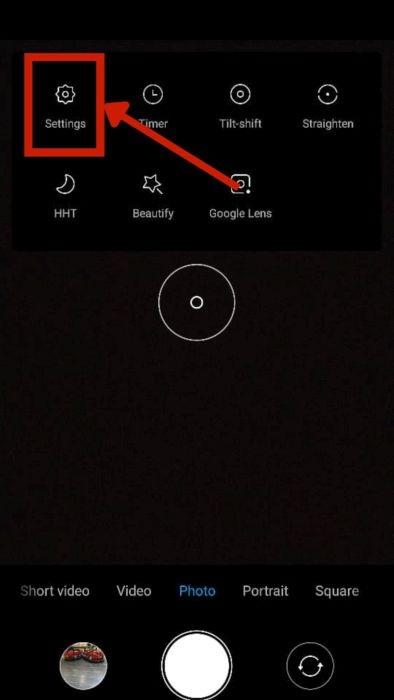
- «save location info » را علامت بزنید. (این ممکن است دوباره متفاوت باشد. ممکن است گزینه هایی مانند ذخیره برچسب GPS، برچسب موقعیت مکانی، برچسب جغرافیایی یا برچسب گذاری جغرافیایی را مشاهده کنید، همه آنها به یک معنا هستند).
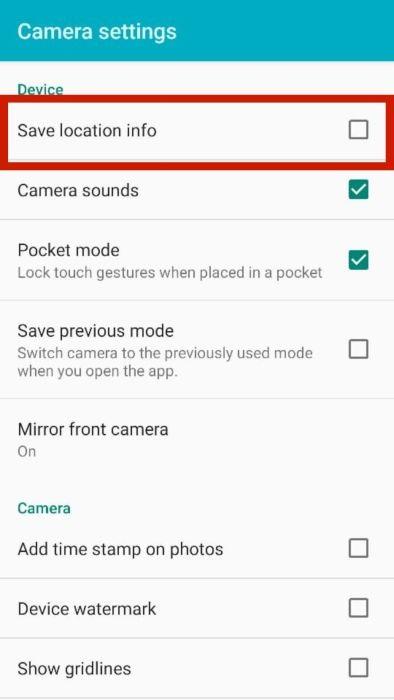
پس از فعال کردن این ویژگی، روی هر تصویری که کلیک میکنید مختصات GPS در آن تعبیه شده است تا بتوانید مکان دقیق یک تصویر را ببینید. به همین ترتیب، فرض کنید نگران این هستید که فرد دیگری موقعیت عکس شما را ببیند. در این صورت می توانید با استفاده از همین مراحل گزینه را غیرفعال کنید.
2. نحوه یافتن لوکیشن عکس ها از طریق Google Photos
همچنین میتوانید از برنامه Google Photos برای پیدا کردن و مشاهده اطلاعات مکان در نقشههای گوگل استفاده کنید. بهترین چیز در مورد استفاده از این برنامه این است که به شما امکان می دهد تصاویر را بر اساس مکان مرتب کنید . از این رو، می توانید ببینید که یک عکس در کجا گرفته شده است و کجا بیشترین عکس را گرفته اید. یکی دیگر از چیزهای خوب در مورد برنامه Photos این است که در آیفون نیز موجود است. اسکرین شات های استفاده شده در زیر مربوط به یک گوشی اندرویدی است. با این حال، اگر میخواهید موقعیت مکانی GPS را در دستگاه آیفون ببینید، مراحل یکسان است. این مراحل را دنبال کنید تا داده های برچسب مکان تصاویر مختلف را پیدا کنید.
- برنامه Photos را باز کنید.
- روی هر فایل عکسی که میخواهید دادههای برچسب GPS آن را ببینید ضربه بزنید.
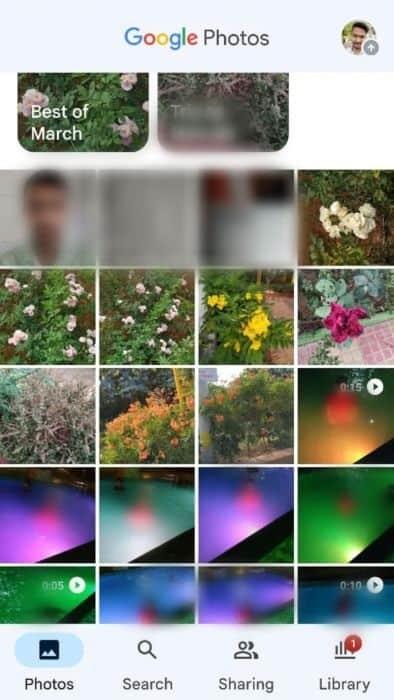
- روی سه نقطه عمودی در گوشه بالا سمت راست ضربه بزنید.

- این همه داده های EXIF مرتبط با عکس را به شما نشان می دهد. همچنین می توانید اطلاعات مکان را به همراه سایر جزئیات در اینجا بیابید.
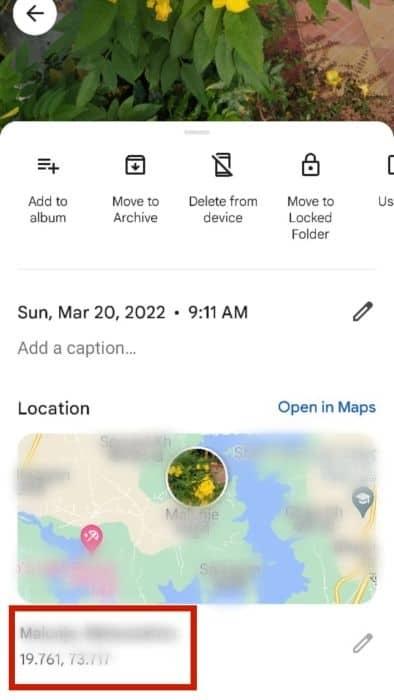
- همچنین میتوانید روی گزینه « open in maps» در سمت راست بالای تگ مکان کلیک کنید. با این کار مکان در Google Maps باز می شود.
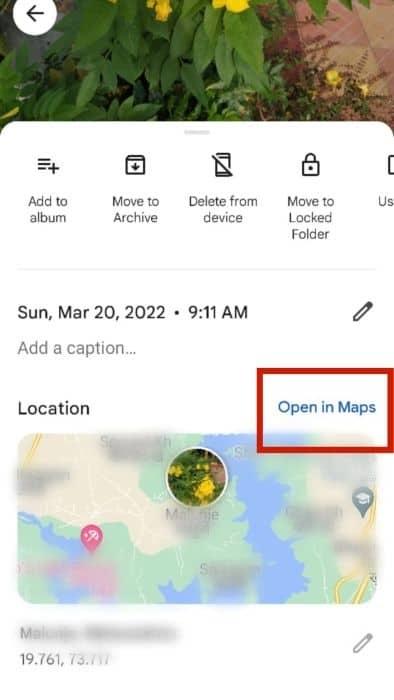
به این ترتیب، می توانید مکان یک تصویر را پیدا کنید. همچنین می توانید با استفاده از برنامه Photos تصاویر را بر اساس مکان مرتب کنید. فقط این مراحل را دنبال کنید:
حتما بخوانید: روش انتقال عکس از ایکلود (iCloud) به گالری آیفون و کامپیوتر
- برنامه Photos را باز کنید.
- روی جستجو در پایین صفحه ضربه بزنید.
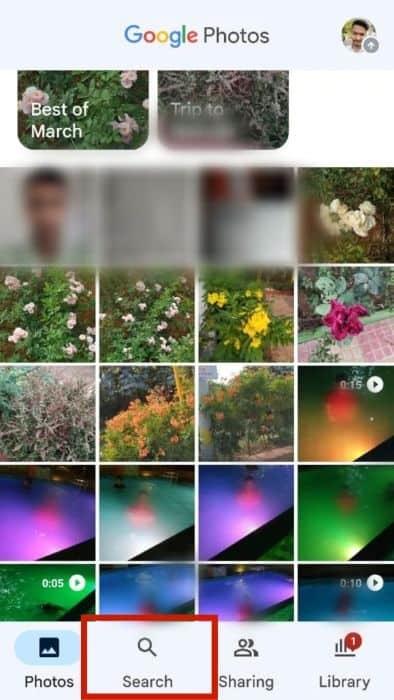
- روی گزینه « your map » در زیر مکانها ضربه بزنید.
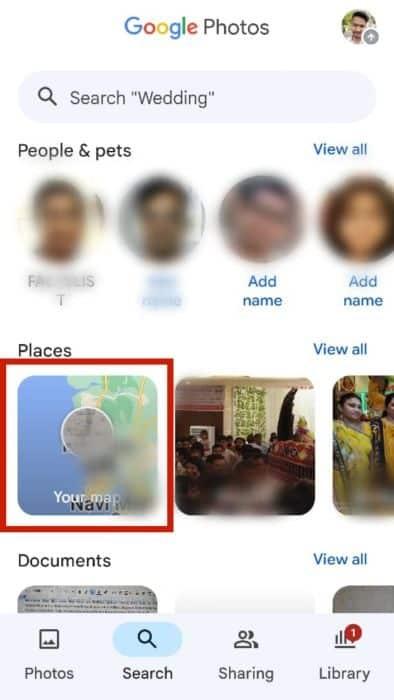
- این شما را به رابط کاربری Google Maps می برد، جایی که می توانید مکان هر تصویر را مرور کنید یا تصاویر را بر اساس برچسب های مکان آنها مرتب کنید. با این کار برخی از مناطق روی نقشه نشان داده می شود که بیشترین عکس را در آنها گرفته اید.
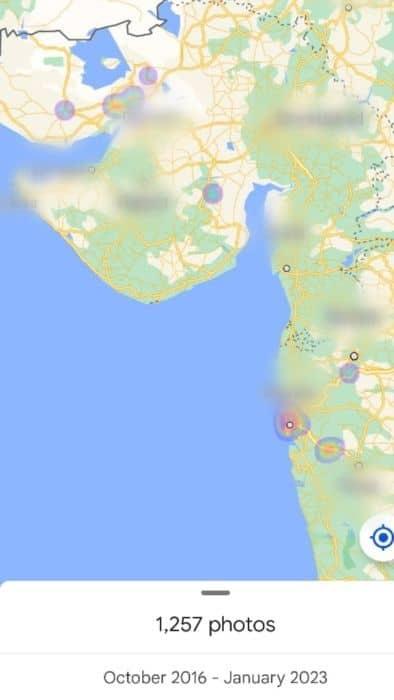
اگر هنوز گیج هستید، این ویدیوی YouTube که در کانال Geeks on Tour آپلود شده است می تواند مفید باشد. استفاده از گوگل مپ را در برنامه Photos نشان می دهد.
3. نحوه یافتن لوکیشن عکس ها از طریق استفاده از یک برنامه شخص ثالث
علاوه بر برنامه پیشفرض دوربین و گالری، میتوانید برچسب GPS یک تصویر را با استفاده از برنامههای شخص ثالث نیز مشاهده کنید. بسیاری از این برنامه ها وجود دارند که می توانند به یافتن مکان یک تصویر کمک کنند. با این حال، این برنامهها فقط در صورتی کار میکنند که خدمات موقعیت مکانی را فعال کرده باشید . از این رو، این را به عنوان آخرین راه حل برای یافتن مکان عکس نگه دارید.
حتما بخوانید: دانلود و ذخیره عکس از گوگل فوتو در گوشی و کامپیوتر
برای این مقاله از سلام دنیا، برنامه GPS Photo Viewer را انتخاب کرده ام . وقتی این برنامه را نصب میکنید و روی تصاویر کلیک میکنید در حالی که ویژگی برچسبگذاری جغرافیایی را روشن نگه میدارید، عکس با اطلاعات EXIF، از جمله جزئیات طول و عرض جغرافیایی، در اندروید ذخیره میشود. این برنامه اطلاعات را استخراج می کند و از آن برای نشان دادن مکان عکس و سایر جزئیات استفاده می کند. همچنین به عنوان یک برنامه گالری برای گوشی هوشمند شما عمل خواهد کرد . برای مشاهده نحوه استفاده از این برنامه می توانید این ویدیوی یوتیوب را نیز مرور کنید.
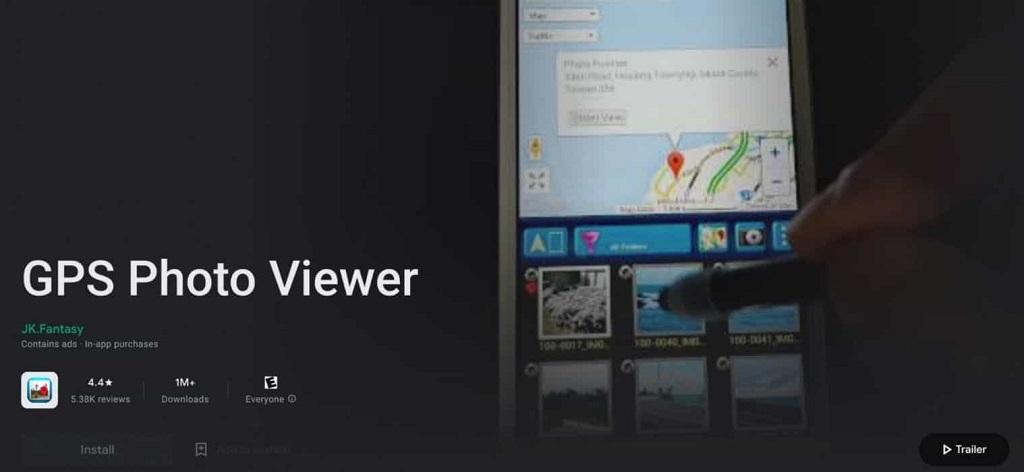
4. نحوه یافتن لوکیشن عکس ها با استفاده از پست های فیس بوک
من عادت دارم تصاویر مورد علاقه خود را در فیس بوک آپلود کنم و این پست های فیس بوک می تواند به من کمک کند مکان عکس را پیدا کنم. اگر بخواهم موقعیت GPS برخی از عکسهایم را بدانم، میتوانم به سرعت پستهای فیسبوک خود را مرور کنم و ببینم آیا عکس را با جزئیات مکان اضافه کردهام یا خیر. فیس بوک اجازه می دهد تا برچسب های مکان را به پست های جدید یا موجود اضافه یا حذف کنید. افزودن برچسب های موقعیت مکانی به پست های جدید آسان است. تنها کاری که باید انجام دهید این است که این مراحل را دنبال کنید.
- برنامه فیسبوک را باز کنید.
- روی نماد عکس در گوشه سمت راست بالا ضربه بزنید.
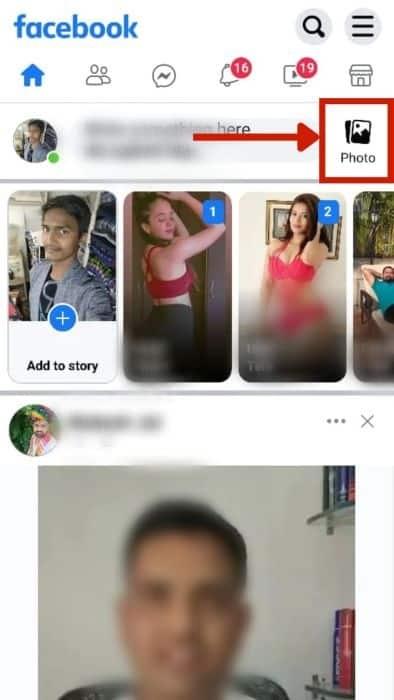
- هنگام افزودن یک تصویر به پست، به دنبال گزینه " Add location " بگردید و روی آن ضربه بزنید.
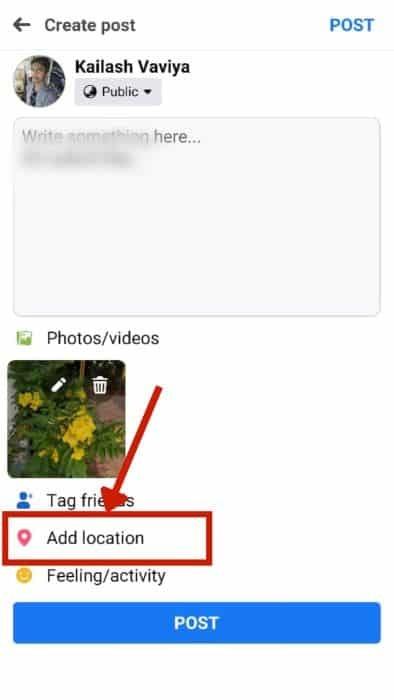
- مکان را اضافه کنید و عکس را در فیس بوک پست کنید.
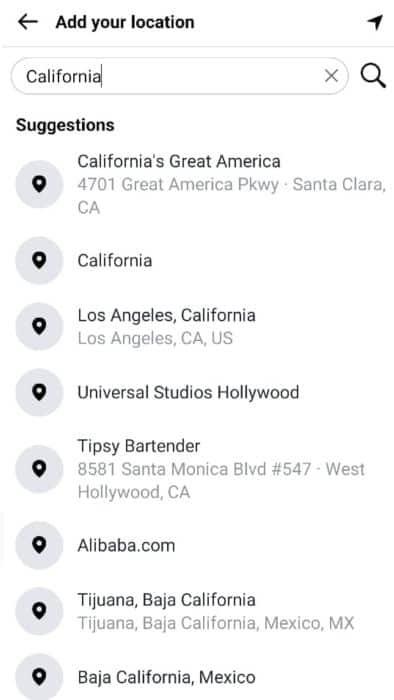
شما همچنین میتوانید با دنبال کردن این مراحل، یک مکان به یک پست فیسبوک موجود اضافه کنید.
حتما بخوانید: آموزش بازیابی اطلاعات و عکس بعد از ریست فکتوری در اندروید
- برنامه فیسبوک را باز کنید.
- روی سه خط افقی در گوشه سمت راست بالا کلیک کنید.
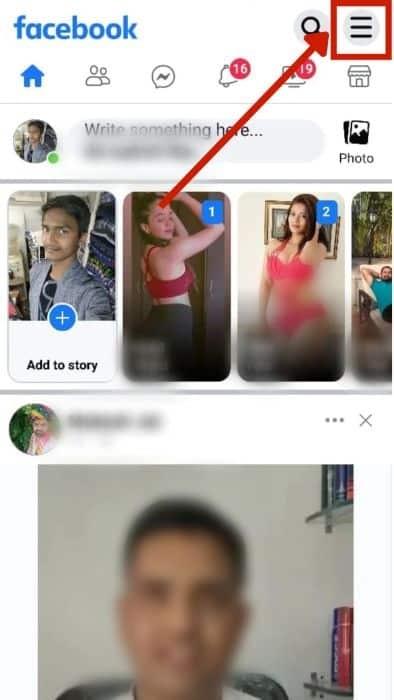
- روی نام خود ضربه بزنید
- به پستی که میخواهید مکانها را در آن اضافه کنید، به پایین بروید و روی سه نقطه افقی در گوشه بالا سمت راست ضربه بزنید.
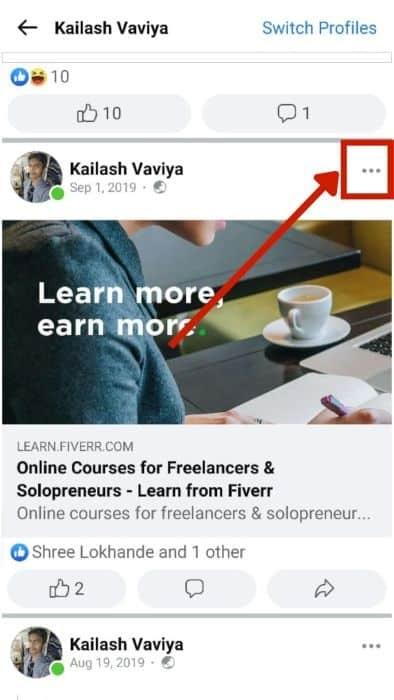
- بر روی گزینه “ Edit post ” کلیک کنید.
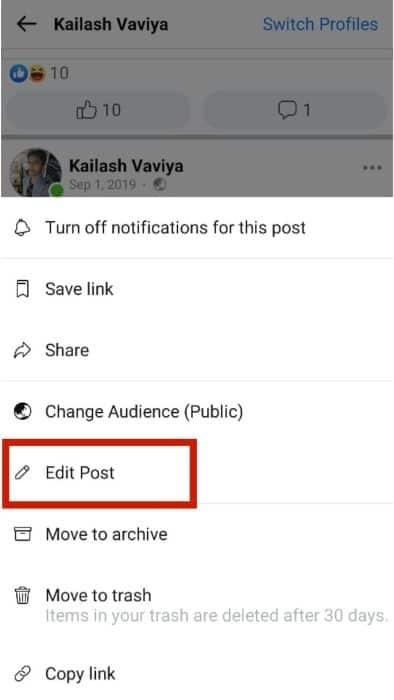
- مکان را اضافه کنید و پست را ذخیره کنید.
استفاده از این روشها میتواند مکان دقیق جایی که عکس گرفته شده را نشان دهد. از این رو، شما همچنین می توانید از آن برای ردیابی افراد در فیس بوک با پیدا کردن مکان آخرین عکس های او استفاده کنید. اگر موقعیت مکانی خود را به اشتراک می گذارید و احساس می کنید کسی شما را دنبال می کند، باید موقعیت مکانی خود را از پست های فیس بوک حذف کنید.
نحوه تغییر مکان یک عکس
اگر شخصی موقعیت مکانی شما را با استفاده از یک برنامه جاسوسی یا یک عکس در تلفن اندروید شما ردیابی کند، چه؟ به عنوان مثال، شخصی می تواند از یک برنامه جاسوسی مانند mSpy برای نظارت بر آپلودهای رسانه های اجتماعی شما استفاده کند. به این ترتیب، فرد میتواند جزئیات موقعیت مکانی را که در آپلودهای فیسبوک یا اینستاگرام شما تعبیه شده است، دریافت کند، حتی اگر در لیست دوستان یا دنبالکنندگان شما نباشد. در این صورت نمی توانید خدمات مکان یابی را غیرفعال کنید، زیرا برنامه جاسوسی به فرد مقابل اطلاع می دهد. بنابراین اگر نمی توانید خدمات موقعیت مکانی را غیرفعال کنید، چه کارهای دیگری می توانید انجام دهید؟
خوب، شما می توانید یک مکان جعلی ارسال کنید یا مکان یک عکس را تغییر دهید. با انتخاب گزینه "send current location" به جای گزینه "send live location" به راحتی می توانید مکان های جعلی را در واتس اپ به اشتراک بگذارید . تفاوت این است که ویژگی "send current location" منطقه خاصی را که مکان از آنجا به اشتراک گذاشته می شود مشخص می کند. در صورت تغییر مکان، این بهروزرسانی نمیشود. از سوی دیگر، اگر ویژگی «send live location» را انتخاب کنید، با تغییر مکان متادیتا با مکان زنده شما بهروزرسانی میشود.
بنابراین، اگر از این گزینه استفاده کنید، نمی توانید یک مکان جعلی را به اشتراک بگذارید. هنگام اشتراکگذاری یک مکان در چت، روی نماد گیره کاغذ > مکان > ضربه بزنید و گزینه « send current location» را انتخاب کنید، و همچنین گزینهای برای اشتراکگذاری مکان جعلی دریافت خواهید کرد. برای نمایش تصویری می توانید به این ویدیوی یوتیوب مراجعه کنید. علاوه بر اشتراکگذاری موقعیت مکانی جعلی در واتساپ، میتوانید با استفاده از برنامه Google Photos، مکان عکس را در گالری نیز تغییر دهید. میتوانید این مراحل را برای تغییر، ویرایش یا حذف یک مکان از عکس دنبال کنید.
- برنامه Photos را باز کنید.
- عکسی را انتخاب کنید که دارای اطلاعات GPS است که می خواهید تغییر دهید.
- روی سه نقطه عمودی کلیک کنید.
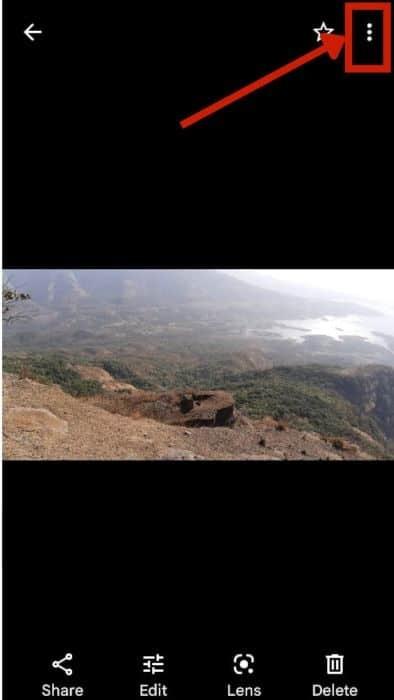
- برای افزودن یک مکان در صورتی که از قبل در دسترس نیست، به پایین پیمایش کنید. روی نماد قلم در زیر نقشه کلیک کنید تا اگر از قبل موجود است، آن را ویرایش یا حذف کنید.
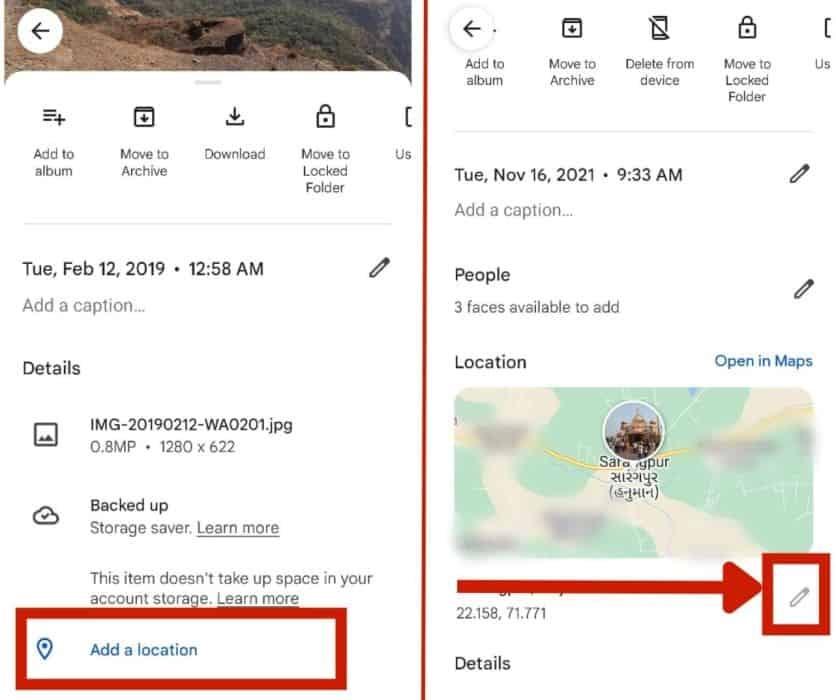
- اگر تصویر از برنامه دوربین در برنامه Photos آپلود شود، به شما اجازه تغییر یا حذف مکان را نمی دهد.
سوالات متداول
1. چگونه می توانم محل یک عکس را در تلفن سامسونگ ببینم؟
می توانید مکان یک عکس را در گوشی سامسونگ از برنامه گالری مشاهده کنید. گالری را باز کنید، تصویر را انتخاب کنید، روی سه نقطه عمودی ضربه بزنید، details را انتخاب کنید و جزئیات مکان را از طریق اطلاعات EXIF پیدا کنید.
2. چگونه جزئیات عکس را در اندروید پیدا کنم؟
با انتخاب تصویر>سه نقطه عمودی>جزئیات می توانید جزئیات عکس را در اندروید بیابید . با این کار اطلاعات EXIF از جمله مکان عکسبرداری، زمان، تاریخ و غیره باز می شود.
3. آیا کسی می تواند مکان من را از یک عکس پیدا کند؟
اگر عکس را با داده در پلتفرم های رسانه های اجتماعی مانند فیس بوک آپلود کرده باشید، می تواند موقعیت مکانی شما را از یک عکس پیدا کند. اما اگر متادیتا را از عکس حذف کرده باشید، یافتن موقعیت مکانی شما چالش برانگیز خواهد بود.
4. آیا اپلیکیشنی وجود دارد که بتواند مکان را از روی عکس شناسایی کند؟
برنامه های زیادی وجود دارند که می توانند مکان را از روی عکس شناسایی کنند. برنامه هایی مانند GPS Photo Viewer برای اندروید و GPS Photo برای ایفون می توانند به شناسایی مکان از عکس کمک کنند.
سخن آخر
می دانم چه حسی دارد وقتی یادت نمی آید کجا عکس گرفته ای. همیشه برای من اتفاق می افتاد. اما اگر این اتفاق برای شما افتاد، اکنون از اطلاعات EXIF و نحوه دسترسی به آن مطلع هستید. مراحل این مقاله را دنبال کنید تا به راحتی مکان عکس های خود را در دستگاه اندرویدی خود پیدا کنید و به راحتی از خاطرات خود لذت ببرید. امیدوارم این راهنما برای شما مفید و آموزنده بوده باشد.
مطالب مرتبط:
رفع مشکل ارسال نشدن عکس از آی مسیج آیفون به اندروید
روش به اشتراک گذاشتن موقعیت مکانی در واتساپ

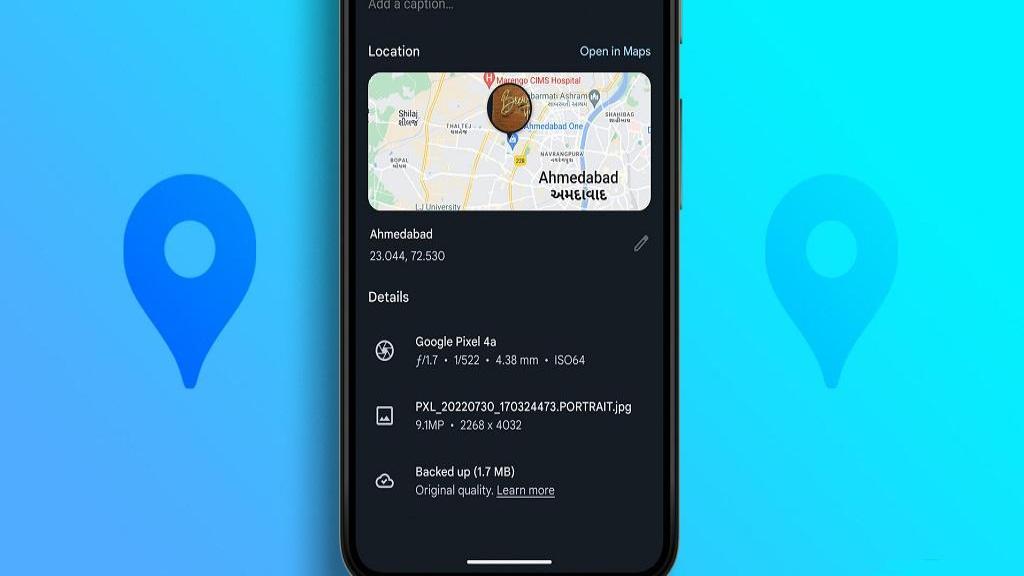
دیدگاه ها